如今笔记本电脑的境遇非常尴尬,很多用户宁可每年换一部5000元的智能手机,也不打算淘汰家里已经使用了3年的笔记本。没办法,我们的碎片化时间都被手机占据,笔记本只用来承担办公和部分娱乐的任务,特别是“性能还凑合够用”的前提下,更换新笔记本的日程总会被不断拖后。在这个大环境下,通过对部分硬件的DIY升级,无疑是小投资大回报的操作,希望本篇文章的升级思路和方案可以帮到你。
***看着不爽怎么办***
笔记本的性能固然重要,但它的显示效果也是不容忽视的考核重点,一款优秀的屏幕,可以帮我们更早发现躲在阴影里的敌人,在PS修图时还原最为真实的颜色。好消息是,对绝大多数笔记本而言,屏幕也是少数可以DIY升级的部件之一。
升级屏幕的需求变化
每个时间段,笔记本用户总能找出屏幕看着不爽的理由。比如,10年前大家觉得16:9显示比例的1366×768分辨率看着最爽;5年前更多用户开始追求武装1920×1080全高清屏幕(1080P)的细腻视界;3年前可视角度超170度且不偏色的IPS屏幕就是王道;如今,拥有72% NTSC(或100% sRGB)色域的IPS屏幕才可以挂上完美的标签。

升级屏幕的经验
笔记本更换屏幕的难点主要体现在两个层面。首先,换屏幕必然涉及到拆机,需要用撬棒将B面的屏幕边框拆下,在拆装屏幕时还要小心不要影响WLAN天线的走线。第二个层面,就涉及到屏幕之间的兼容性上,在第四代酷睿Haswell平台之前,笔记本屏幕存在LVDS与eDP两种接口标准,二者互不兼容,四代酷睿之后则是由eDP接口一统江湖。
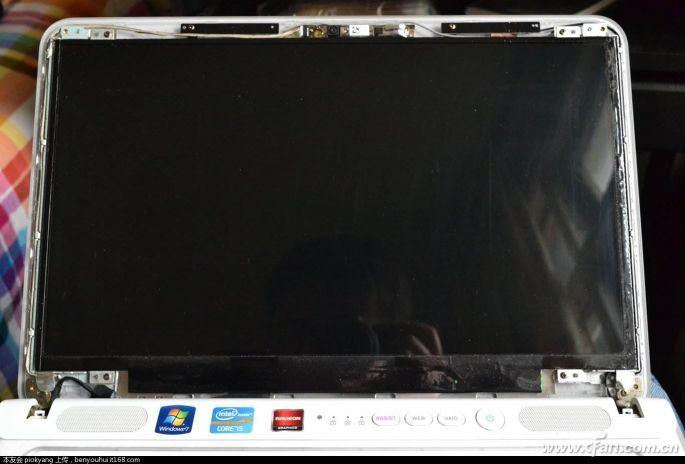
其中,LVDS接口在更换屏幕时,有可能需要升级BIOS才能正常驱动面板电源并输出正确分辨率,ThinkPad早期的X60/X61更换高分辨率AFFS面板就是最好的示例。此外,LVDS和eDP在驱动1366×768或1920×1080像素屏幕面板时,分别需要支持类似单通道/双通道影像讯号的专用扁平电缆,如果你的笔记本屏幕采用的是eDP接口,而主板与屏幕的接口却仅支持单通道影像讯号传输的扁平电缆,那就意味着先天无法升级1080P屏幕。

如何挑选更好的屏幕
如果你的笔记本屏幕还停留在1366×768像素的TN屏,而你又无法忍受从侧面看屏幕出现的泛白和偏色,那最佳的解决方案就是更换IPS材质的屏幕,在主板接口允许的前提下则同时改换1080P分辨率的面板。
如果你的笔记本已经是IPS材质的1080P屏幕,屏幕色域为45% NTSC,而你又经常从事修图的工作,那么就很有必要升级到72% NTSC色域的IPS屏幕。如果你对色彩的要求不高,则没有必要浪费资金进行升级,用省下的钱升级SSD更为划算。
为了确保100%的兼容,笔者建议大家优先询问笔记本厂家客服,或是咨询天猫专门销售笔记本屏幕面板的商家,以确定自己的笔记本能否完美驱动高分屏幕。而在这里笔者则提供一个更为简易的思路,可以帮大家快速锁定屏幕面板目标。
在电脑上安装“鲁大师”或“AIDA64”等软件。以“鲁大师”为例,在显示器信息中可以看到当前笔记本所采用屏幕面板的具体型号,在“屏库网”(http://www.panelook.cn)中搜索这个型号就能看到它的具体信息。
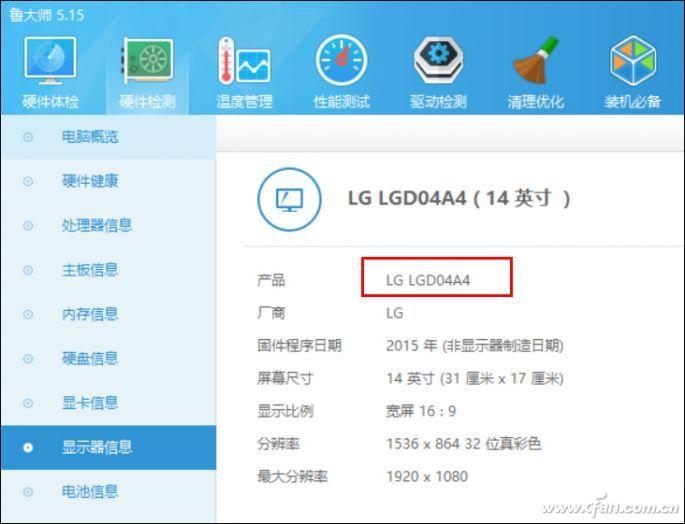
比如笔者笔记本屏幕就是一款采用双通道eDP接口(30Pins),14英寸IPS材质的普通1080P面板。
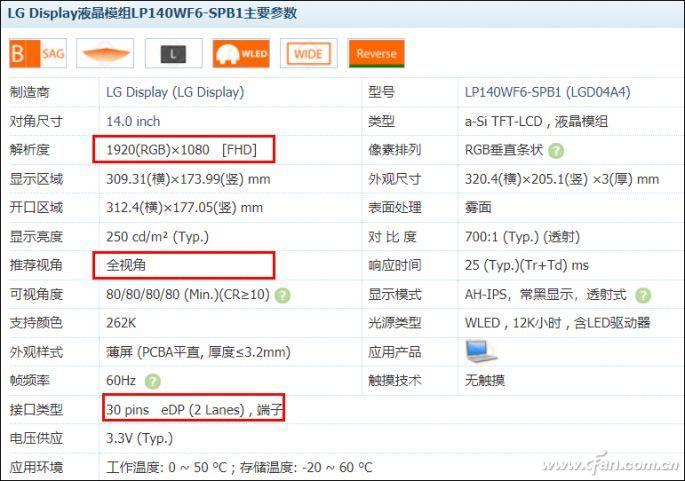
如果想升级72% NTSC色域的屏幕,只需在“屏库网”以相同尺寸、双通道eDP接口和72%色域等参数进行检索,即可搜索到当前市面上所有符合这一标准的屏幕面板型号。
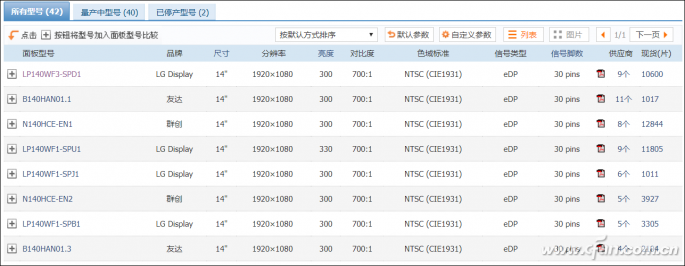
然后,我们可以从中挑选出中意的屏幕面板,并在淘宝中搜索对应的型号查看具体的价格信息。买来后自己安装替换,确认没有问题后,还能将拆下的原装屏幕在闲鱼上卖掉,可进一步回笼资金降低开销。

***游戏卡顿怎么办***
如果笔记本平时使用正常,但一玩大型3D游戏就频繁遭遇卡顿,且明显不如笔记本刚买时(玩同款游戏)流畅,那在DIY升级之前,我们还需进行一步自查:除尘清灰,重新涂抹硅脂。
发热引起的游戏卡顿
笔记本的CPU和GPU都预先设定了不同阈值的温度墙,一旦芯片温度超过这个标准就会触发自动降频机制,从而引起游戏过程中的卡顿。问题来了,笔记本受制于进风/出风口的设计以及使用环境的影响,基本使用1年散热风扇和散热鳍片的缝隙内就会因堆满灰尘毛屑而影响散热效率,进而更加容易触发降频机制。


老款笔记本清灰势在必行
想避免因散热模块被堵而触发降频的保护机制,所有老款笔记本都有必要进行深度的拆机除尘操作。只是还是回到本章节开头所述,笔记本拆机的难度制约了用户自行除尘清灰和涂抹硅脂的可行性。因为很多新款笔记本的风扇、热管和散热鳍片都是连在一体的,想拆卸风扇或涂抹硅脂需要将整个模块拆卸下来,需要极高的动手能力。因此,如果你自认没有这个能力,笔者还是建议大家到官方客服中心自费清灰,也许一次清灰过后,效果远比升级内存和SSD来得明显呢。

看完上面的内容,你肯定还会对下面的文章感兴趣:
《回顾笔记本的DIY:从黄金时代到萧瑟时代》——提起DIY,很多玩家都会以为这是台式机的专利,殊不知在多年以前,绝大多数笔记本也具备出色的DIY潜力。只要你有钱有能力,就可随时让笔记本通过DIY提升性能动力。可惜,随着笔记本领域兴起“减肥风潮”,笔记本逐渐与DIY属性分道扬镳。
《笔记本很悲伤:自行DIY升级的可能性》——所谓DIY,就是自己购买硬件后自己组装。对笔记本而言,由于它们采用了更高集成度的设计,因此笔记本是否具有升级潜力,以及用户自己是否具备足够的DIY动手能力,就成为了我们首先要考虑的问题。
《笔记本变卡怎么办?也许是内存应该升级了!》——当笔记本使用几年后,很多用户都会遇到笔记本明显不如往昔流畅的现象,哪怕重装系统也没有效果。此时,大家就要留意是否是因内存容量不够而引起的问题了。
《笔记本进度缓慢怎么办?换个SSD就好了!》——随着笔记本内安装的软件越来越多,游戏越来越大,你会发现开机时间,以及游戏的启动速度都变慢了许多,打开文档、图片、游戏的Loading等待时间令人抓狂。此时,升级内存的效果往往不大,只有将HDD机械硬盘升级到SSD固态硬盘才能起到立竿见影的效果








